Puede usar encuestas para preguntar a miembros del equipo su opinión sobre ciertos temas, cómo mejorar los procesos y muchas otras cosas. Puede recopilar los resultados utilizando distintos tipos de preguntas, por ejemplo de varias opciones, campos que se deben rellenar e incluso clasificaciones.
¿Qué desea hacer?
Planear una encuesta
Antes de crear una encuesta, es aconsejable planear las preguntas que desea preguntar y el tipo de respuestas que desea recibir. Por ejemplo, ¿desea que los participantes contesten con sus propias palabras, escriban un importe en dólares o realicen selecciones en una lista? También debe decidir si las preguntas son requeridas u opcionales.
Puede agregar lógica de bifurcación a preguntas concretas, de forma que el resto de las preguntas sean del interés del participante. Por ejemplo, puede especificar que las preguntas sobre las reformas del hogar se pregunten sólo a las personas que afirmen que son propietarios. Los demás participantes, que no son propietarios, no verán esas preguntas. Puede ver vínculos a más información sobre la lógica de bifurcación en la sección Vea también.
Tras crear una encuesta, puede empezar a agregar preguntas inmediatamente. Al agregar cada pregunta, se le pedirá que especifique el texto de la pregunta, el tipo de respuesta que espera recibir y otras opciones necesarias para el tipo de pregunta y respuesta. Si tiene que revisar la encuesta, puede agregar más preguntas o modificar las existentes.
Tipos de preguntas y respuestas de encuestas
-
Una línea de texto Use este tipo si desea que los participantes escriban una palabra, o unas cuantas palabras, en su respuesta. Puede especificar un límite de caracteres y una respuesta predeterminada.
-
Varias líneas de texto Puede especificar el número de líneas de la respuesta, y si ésta debe ser en texto sin formato, texto con formato o texto con formato y con imágenes, tablas e hipervínculos.
-
Selección Este tipo de pregunta permite a los participantes elegir en una lista predefinida de opciones. Puede permitir que los usuarios escriban el texto que deseen, además de elegir entre las opciones. Las opciones se pueden mostrar como un menú desplegable, botones de opción o casillas de verificación. Para que los usuarios puedan seleccionar varias opciones, use casillas de verificación.
-
Escala de clasificación Este tipo de pregunta proporciona una pregunta resumida con preguntas y respuestas detalladas clasificadas en una escala. Puede definir el intervalo de la escala, por ejemplo de 1 a 5 o de 1 a 10, y proporcionar texto que explique el significado de la escala.
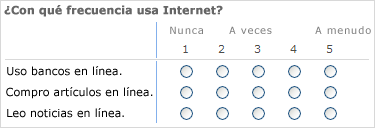
-
Número Puede especificar enteros, decimales o porcentajes, así como valores máximos y mínimos.
-
Moneda Puede especificar valores máximos y mínimos, el formato de la moneda y otras opciones.
-
Fecha y hora Puede especificar que la respuesta sea una fecha o una fecha y hora. En la respuesta se muestra un cuadro con un calendario que ayuda a los usuarios a elegir una fecha.
-
Búsqueda Este tipo de pregunta ofrece respuestas guardadas como columna en otra lista. Con una pregunta de búsqueda, las opciones que se ofrecen son iguales que el contenido de la lista correspondiente.
-
Sí/No Esta pregunta aparece como texto seguido de una sola casilla de verificación. Una casilla de verificación activada se considera un Sí. Las palabras Sí y No no se muestran. Si desea que se muestren, cree una pregunta de Selección y escriba Sí y No como opciones.
-
Persona o grupo Este tipo de pregunta permite a los participantes examinar o realizar búsquedas en el servicio de directorio, para obtener valores que pueden usar como respuestas. Por ejemplo, si la respuesta a la pregunta debe ser el nombre de una persona de la organización, el usuario puede seleccionarlo en el servicio de directorio.
-
Separador de páginas Puede agregar un salto de página entre las preguntas agregando un separador de páginas a la encuesta.
Crear una encuesta
Nota: Para crear una encuesta, debe tener permiso para crear listas en el sitio en que va a crear la encuesta.
-
Haga clic en Ver todo el contenido del sitio y, a continuación, haga clic en Crear en la página Todo el contenido del sitio.
Sugerencia: En la mayoría de los casos, puede utilizar el menú Acciones del sitio

-
En Seguimiento, haga clic en Encuesta.
-
En el cuadro Nombre, escriba el nombre de la encuesta. El nombre de la encuesta es obligatorio.
El nombre, que se muestra en la parte superior de la página de encuesta, pasa a formar parte de la dirección Web de la página de encuesta y está presente en los elementos de exploración que ayudan a los usuarios a encontrar y abrir la encuesta.
-
En el cuadro de diálogo Descripción, escriba una descripción de la encuesta. La descripción es opcional.
-
Para agregar un vínculo a esta lista en el Inicio rápido, haga clic en Sí en la sección Exploración.
-
En la sección Opciones de la encuesta, especifique si desea que los nombres de los usuarios aparezcan con sus respuestas, y si los usuarios pueden responder la encuesta más de una vez.
-
Haga clic en Siguiente.
-
En la página Nueva pregunta, escriba el texto de la pregunta y, a continuación, seleccione el tipo de respuesta que desee en la sección Pregunta y tipo para la primera pregunta.
-
En la sección Configuración de preguntas adicional, especifique otras opciones para la pregunta, por ejemplo si es obligatorio contestarla. En función del tipo de pregunta, también puede escribir respuestas entre las que se puede elegir y un valor predeterminado opcional.
-
Realice una de las siguientes acciones:
-
Para crear preguntas adicionales, haga clic en Siguiente pregunta y, a continuación, escriba información para la siguiente pregunta. Continúe el proceso hasta que haya agregado todas las preguntas que desee.
-
Cuando termine de agregar preguntas, haga clic en Finalizar.
Sugerencia: Puede agregar o cambiar preguntas más adelante, si es necesario.
-
-
Para ver la encuesta, haga clic en su nombre en la ruta de exploración de la parte superior de la página.







